الأعراض
عند تشغيل "اختبار اتصال Xbox LIVE"، تتلقى رسائل الخطأ التالية:
خطأ MTU
أو
لا تملك شبكتك إعداد MTU كاف. يتطلب Xbox LIVE إعداد MTU كحد أدنى وهو 1364.
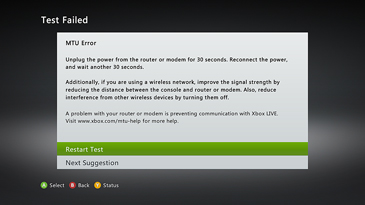
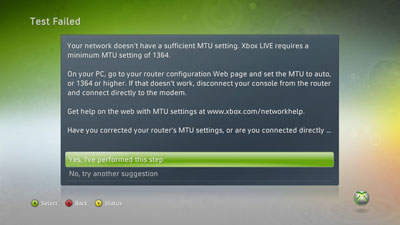
MTU (وحدة الإرسال القصوى) إلى الحد الأقصى لحجم البيانات التي يمكن إرسالها عبر الشبكة. إذا كان إعداد MTU أقل من 1364، فلن تتمكن من الاتصال ب Xbox LIVE.
الحل المقترح
لحل هذه المشكلة، جرب هذه الحلول بالترتيب.
الحل 1: إعادة تشغيل أجهزة الشبكة
-
إيقاف تشغيل وحدة تحكم Xbox 360 وأجهزة الشبكة (على سبيل المثال، المودم والموجه).
-
انتظر 30 ثانية.
-
قم تشغيل المودم، وانتظر حتى يعود إلى وضع الاتصال (دقيقة واحدة).
-
قم تشغيل الجهاز التالي (على سبيل المثال، موجه)، وانتظر دقيقة أخرى.
-
كرر الخطوة 4 لكل قطعة إضافية من أجهزة الشبكة.
-
قم تشغيل وحدة التحكم الخاصة بك، واضغط على زر الدليل على وحدة التحكم، وانتقل إلى الإعدادات،ثم حدد إعدادات النظام.
-
حدد إعدادات الشبكة.
-
حدد WiredNetwork أو اسم الشبكة اللاسلكية، إذا تم مطالبتك بذلك.
-
حدد اختبار اتصال Xbox LIVE.
إذا تلقيت خطأ MTU نفسه، فيرجى تجربة الحل التالي.
الحل 2 (لاسلكي فقط): تحسين الإشارة اللاسلكية
إذا كنت تتصل ب Xbox LIVE باستخدام اتصال لاسلكي، فقد يرجع خطأ MTU إلى إشارة لاسلكية ضعيفة.
تحقق من قوة الإشارة اللاسلكية لمعرفة ما إذا كانت بحاجة إلى تحسين. فيما يلي الكيفية:
-
في وحدة تحكم Xbox 360، اضغط على الزر "دليل" على وحدة التحكم، واضغط على "إعدادات"، ثم حدد "إعدادات النظام".
-
حدد إعدادات الشبكة.
-
حدد WiredNetwork أو اسم الشبكة اللاسلكية إذا تم مطالبتك بذلك.
-
حدد اختبار اتصال Xbox LIVE.
إذا كانت قوة الإشارة اللاسلكية واحدة أو اثنتين، فحاول تحسين قوة الإشارة.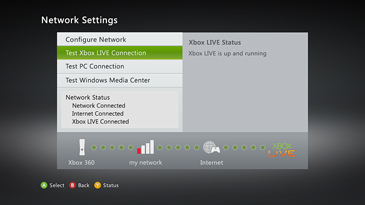
هذه التلميحات لتحسين قوة الإشارة اللاسلكية:
-
حرك الموجه أو البوابة بعيدا عن الأرضية بعيدا عن الجدران والكائنات المعدنية (مثل خرائط الملفات المعدنية).
-
تقليل العوائق على طول مسار خط مستقيم بين وحدة تحكم Xbox 360 والموجه اللاسلكي أو البوابة.
-
قم بتقصير المسافة بين وحدة التحكم والموجه اللاسلكي أو البوابة. وبشكل مثالي، يجب أن تكون أجهزة الشبكة بالقرب من مركز منزلك.
-
غير موضع الهوائي على محول الشبكة اللاسلكية في Xbox 360 (محول خارجي فقط).
-
إيقاف تشغيل الأجهزة اللاسلكية. إذا كان الموجه يستخدم النطاق 2.4 غيغا هرتز، فحاول إيقاف تشغيل الأجهزة اللاسلكية، مثل الهواتف اللاسلكية بسرعة 2.4 غيغاهرتز وأجهزة Bluetooth.
-
حاول تغيير قناتك اللاسلكية. يمكن أن يتم بث الموجهات اللاسلكية والبوابات على قنوات مختلفة وقد تكون إحدى القنوات أكثر وضوحا من قناة أخرى. راجع وثائق الأجهزة للمساعدة في تغيير القنوات اللاسلكية.
-
أضف مكررا لاسلكيا لتوسيع نطاق الشبكة اللاسلكية. يمكنك تعزيز قوة الإشارة عن طريق وضع مكرر لاسلكي في منتصف الطريق بين الموجه ووحدة التحكم.
-
تبديل نطاقات الإشارة اللاسلكية. إذا كان لديك موجه ثنائي النطاق ومحول لاسلكي خارجي، فحاول تبديل الموجه إلى بروتوكول لاسلكي ينقل بسرعة 5 غيغ هرتز (البروتوكول اللاسلكي A أو N). يرجى الاطلاع على وثائق الأجهزة للمساعدة في تغيير البروتوكول اللاسلكي.
-
أضف محول شبكات Xbox 360 Wireless N (وحدة تحكم Xbox 360 S). إذا لم يكن الموجه اللاسلكي بالقرب من وحدة التحكم، فقد يحسن محول الشبكة N اللاسلكي من Xbox 360 قوة الإشارة. عند توصيل محول شبكة لاسلكية وحدة تحكم Xbox 360 S، فإن وحدة التحكم سوف تستخدم المحول اللاسلكي تلقائيا بدلا من شبكة Wi-Fi الداخلية. لمعرفة كيفية توصيل محول الشبكة اللاسلكية في Xbox 360، الرجاء الاطلاع على المقالة التالية:
907330 كيفية توصيل محول الشبكة اللاسلكية في Xbox 360
إذا تلقيت خطأ MTU نفسه، فيرجى تجربة الحل التالي.
الحل 3: تبسيط الإعداد
قد يواجه الموجه أو البوابة مشاكل في مشاركة اتصال بالإنترنت. لمعرفة ما إذا كان هذا الأمر صحيحا، حاول تبسيط الإعداد.
-
قم بتنفيذ أحد الإجراءين التاليين:
-
إذا كان لديك اتصال سلكي: افصل كل شيء مؤقتا من الموجه، باستثناء الكبل إلى المودم والكبل إلى وحدة تحكم Xbox 360.
-
إذا كان لديك اتصال لاسلكي: يمكنك إيقاف تشغيل كل شيء متصل بالشبكة اللاسلكية بشكل مؤقت باستثناء وحدة تحكم Xbox 360.
-
-
اختبر اتصال Xbox LIVE:
-
في وحدة التحكم، اضغط على الزر "دليل" على وحدة التحكم، واذهب إلى "الإعدادات"، ثم حدد "إعدادات النظام".
-
حدد إعدادات الشبكة.
-
حدد WiredNetwork أو اسم الشبكة اللاسلكية (إذا تم مطالبتك بذلك).
-
حدد اختبار اتصال Xbox LIVE.
-
إذا لم تتلق خطأ MTU بعد تبسيط إعدادك، فقد يواجه الموجه مشاكل في معالجة الاتصالات المتعددة. لمحاولة إصلاح المشكلة، الرجاء تجربة الحل التالي.
الحل 4: التحقق من إعداد MTU
يتطلب Xbox LIVE إعداد MTU كحد أدنى وهو 1364. تحقق من الموجه أو البوابة للتأكد من أن إعداد MTU هو 1364 أو أعلى. للقيام بذلك، سجل الدخول إلى الموجه أو البوابة، ثم تحقق من إعداد MTU. راجع الوثائق التي تم الحصول عليها مع الموجه أو البوابة للحصول على معلومات حول كيفية إجراء هذا التغيير.
إذا قمت بتغيير إعداد MTU لأجهزة الشبكة، فعاود تشغيل أجهزة الشبكة، ثم اختبر اتصال Xbox LIVE مرة أخرى.
إذا كان إعداد MTU على الموجه أو البوابة هو 1364 أو أعلى، فالرجاء تجربة الحل التالي.
الحل 5: فتح منافذ الشبكة
تستخدم وحدة تحكم Xbox 360 منافذ الشبكة للتواصل مع خوادم Xbox LIVE. إذا كنت تحاول الاتصال ب Xbox LIVE من غرفة مقر أو من غرفة فندق أو من مكان عملك، يجب أن تطلب من مسؤول الشبكة فتح المنافذ التالية:
-
منفذ 88 (UDP)
-
منفذ 3074 (UDP و TCP)
-
منفذ 53 (UDP و TCP)
-
منفذ 80 (TCP)
إذا تلقيت خطأ MTU نفسه، فيرجى تجربة الحل التالي.
الحل 6: جرب اتصال المودم
حاول توصيل وحدة تحكم Xbox 360 مباشرة إلى المودم بدلا من توصيلها من خلال موجه أو بوابة. فيما يلي الكيفية:
-
قم بتوصيل أحد الطرفين من كبل الشبكة في الجزء الخلفي من وحدة التحكم الخاصة بك وال الطرف الآخر في المودم.
-
اختبر اتصال Xbox LIVE:
-
في وحدة التحكم، اضغط على الزر "دليل" على وحدة التحكم، واذهب إلى "الإعدادات"، وحدد "إعدادات النظام".
-
حدد إعدادات الشبكة.
-
حدد WiredNetwork أو اسم الشبكة اللاسلكية (إذا تم مطالبتك بذلك).
-
حدد اختبار اتصال Xbox LIVE.
-
تساعد هذه الخطوة على تحديد سبب المشكلة ولكن لا يمكن أن تكون حلا دائما.
إذا كان بإمكانك الاتصال ب Xbox LIVE عند استخدام اتصال مودم، فقد تكون هناك مشكلة في تكوين الموجه أو البوابة. اتصل بالشركة المصنعة للموجه أو البوابة للحصول على المساعدة في استكشاف هذه المشكلة وإصلاحها.
إذا لم تتمكن من الاتصال ب Xbox LIVE عند استخدام اتصال مودم، فاتصل بموفر خدمة الإنترنت (ISP) للحصول على المساعدة في استكشاف هذه المشكلة وإصلاحها.
الحل 7: التحقق من توافق الأجهزة
تم اختبار الموجهات والبوابات والجسور التي تعرض شعار "يعمل مع Windows Vista" أو شعار "معتمد ل Windows Vista" أو شعار "متوافق مع Windows 7" للتوافق مع Xbox LIVE.










